我们平时使用的Win11系统中连接的网络显示为公网。一般来说公网安全性不高,容易被别人蹭,而专业网比公网安全系数高。那么我们怎么把Win11公网改成私网呢?下面就来看看小编精选准备的Win11公网替换私网的技巧吧!
Win11公网改私网的技巧:
1.右键单击Windows11任务栏上的网络图标,单击弹出的网络和internet设置。

2.进入网络和互联网设置界面,选择要设置的网络,点击右侧的属性。

3.输入网络属性并选择专用。

4.安装完成。

5.展示结果。

这就是Win11公网改私网的窍门。我希望你喜欢它。请继续关注找独服。
 找独服
找独服

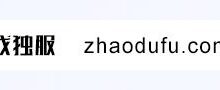




评论前必须登录!
注册